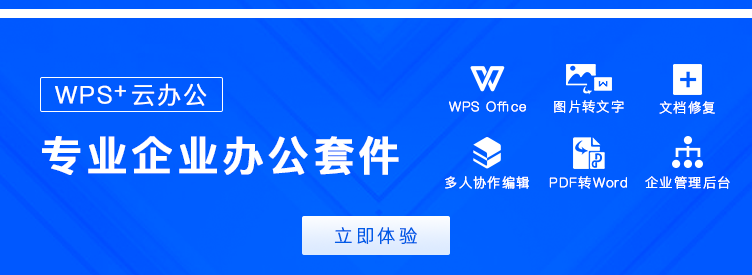本教程适用版本:WPS 365 点击免费使用
我们在利用WPS文档与Word文档进行日常办公时,经常需要输入各种各样的文本,但有时候我们会碰到一个问题,就是在文档中输入文本或者复制文本后,文字显示不全,只显示一部分,这是因为什么呢,今天我们就来教大家,如何在WPS文档与Word文档当中解决文字显示不全的问题,具体怎么操作呢,一起来学习一下吧。
 解决文字显示不全的方法
首先,我们看到如下文档,文字只显示了一半。
解决文字显示不全的方法
首先,我们看到如下文档,文字只显示了一半。
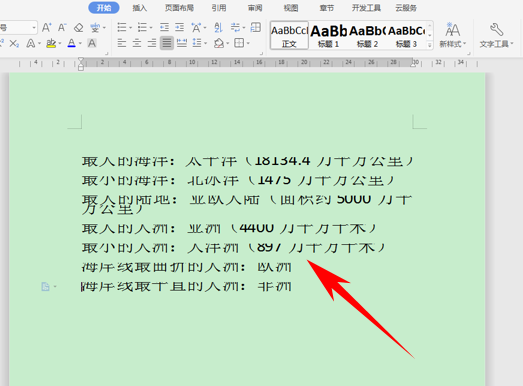 >>免费升级到企业版,赠超大存储空间
我们选中所有文本,单击右键,选择段落。
>>免费升级到企业版,赠超大存储空间
我们选中所有文本,单击右键,选择段落。
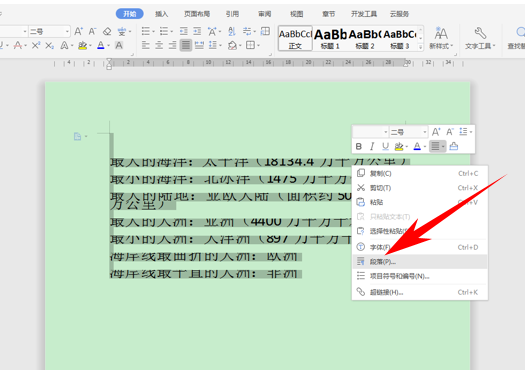 >>免费升级到企业版,赠超大存储空间
弹出段落的对话框,选择缩进和间距选项,在行距设置值处将数值改为25磅,单击确定。
>>免费升级到企业版,赠超大存储空间
弹出段落的对话框,选择缩进和间距选项,在行距设置值处将数值改为25磅,单击确定。
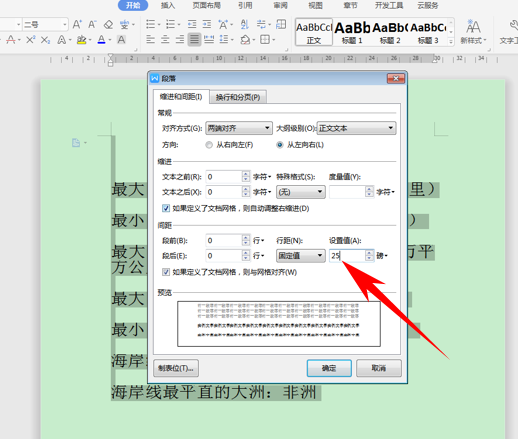 >>免费升级到企业版,赠超大存储空间
我们看到文字就已经显示完全了,因为段落的行距设置为固定值,文字放大行距却没有改变,所有出现了文字显示不全的情况。
>>免费升级到企业版,赠超大存储空间
我们看到文字就已经显示完全了,因为段落的行距设置为固定值,文字放大行距却没有改变,所有出现了文字显示不全的情况。
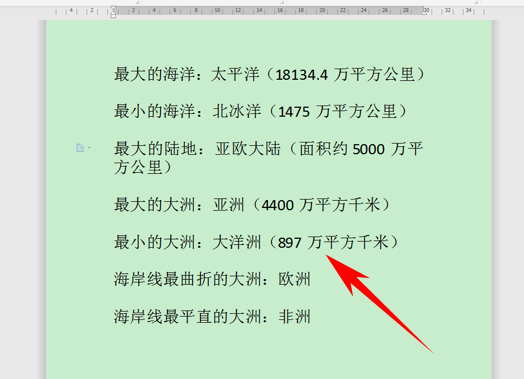 >>免费升级到企业版,赠超大存储空间
那么,在WPS文档与Word文档当中,解决文字显示不全的方法,是不是非常简单呢,你学会了吗?
>>免费升级到企业版,赠超大存储空间
那么,在WPS文档与Word文档当中,解决文字显示不全的方法,是不是非常简单呢,你学会了吗?